Сортировка записей списка
Сортировкой записей таблицы называется упорядочение строк таблицы по какому-либо признаку, например упорядочение списка фамилий по алфавиту, цехов – по их номерам и т.д. Признак сортировки: фамилия, номер цеха – называется ключом сортировки. Как правило, выполняется стандартная сортировка в соответствии с возрастанием (убыванием) кодов символов ключей сортировки. В некоторых случаях необходимо произвести нестандартную сортировку, в частности но названиям месяцев или дней недели.
При стандартной сортировке курсор устанавливается в любую ячейку списка, выполняется команда Сортировка на панели Данные. В диалоговом окне Сортировка диапазона задаются несколько ключей сортировки с указанием "по возрастанию" или "по убыванию". В качестве ключей сортировки используются имена полей списка (имена столбцов таблицы) (рис. 10.17).
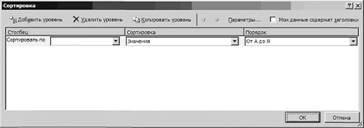
Рис. 10.17. Параметры сортировки списка
Сортировка по возрастанию осуществляется в следующем порядке:
• числа – упорядочивание от наименьшего отрицательного до наибольшего положительного;
• дата и время – упорядочивание от наиболее ранней до самой поздней даты;
• текст – сначала числа, введенные в виде текста, а затем обычный текст (по возрастанию значений кодов символов);
• логические – сначала ЛОЖЬ, а затем ИСТИНА.
Сортировка по убыванию выполняется в обратном порядке, причем пустые ячейки выводятся в конце списка.
При выполнении сортировки скрытые строки или столбцы таблицы не перемещаются. Чтобы отсортировать список по четырем и более ключам, сначала список сортируется по трем младшим ключам, а потом по остальным ключам в порядке их значимости.
Фильтрация записей таблицы
Отбор записей списков по заданным условиям называется фильтрацией. Различают автофильтрацию для простейших условий отбора записей и фильтрацию с помощью расширенного фильтра для сложных условий отбора.
Курсор устанавливается в область списка, а затем по командам Данные/Фильтр/Автофильтр имена полей списка преобразуются в элемент управления "поле со списком".
Выбор опций производится после нажатия кнопки ▼ в заголовках столбцов.
Условия фильтрации задаются в виде точного значения или условного выражения (рис. 10.18). Точное значение для сравнения выбирается из раскрывающегося списка поля.
Расширенный фильтр задается командами меню Данные/Фильтр/Расширенный фильтр. Вне основного списка на листе списка или другом листе той же самой или другой рабочей книги формируется диапазон условий, который включает в себя: имена столбцов условий, строки условий для отбора записей. Состав полей столбцов списка в диапазоне условий указывается в произвольном порядке.
Условия фильтрации, размещенные в одной строке диапазона, объединяются логической функцией И; а условия, заданные в разных строках, – функцией ИЛИ. Пустые строки условий не допускаются.
Диапазон условий может содержать вычисляемые критерии. В этом случае он заполняется в соответствии со следующими правилами:
• заголовок столбца вычисляемого критерия диапазона условий не должен совпадать с именами полей списка (может не заполняться);
• в строке условия вводится формула, которая вычисляет логическую константу (ИСТИНА, ЛОЖЬ) по отношению к первой записи списка;
• формула включает ссылки на ячейки списка. В левой части формулы (до знака сравнения) ссылки на ячейки списка должны быть относительными, в правой части формулы – абсолютными. Ссылки на ячейки вне списка должны быть всегда абсолютными.

Рис. 10.18. Задание условий для пользовательского автофильтра
Сводная таблица
Сводная таблица Excel обеспечивает формирование итоговой информации различного вида без предварительной сортировки данных.
Источниками данных для формирования сводной таблицы являются:
• список (БД) Excel;
• внешний источник данных в любом конвертируемом формате (текстовый файл, содержащий табличные данные, реляционная БД);
• несколько диапазонов ячеек одного или нескольких рабочих листов для одной или нескольких рабочих книг;
• другая сводная таблица.
Построение сводной таблицы осуществляется с помощью Мастера сводных таблиц, вызываемого по команде Сводная таблица на панели Вставка.
Визуализация данных
Для графического представления данных Excel предоставляет пользователю значительный набор возможностей. Составлять диаграммы можно как на одном рабочем листе с таблицей, так и на отдельном листе рабочей книги, который называется листом диаграммы. Диаграмма, созданная на одном рабочем листе с таблицей, называется внедренной.
Для построения диаграмм в Excel используется: мастер диаграмм и панель Диаграммы. Мастер диаграмм позволяет строить несколько типов графиков, для каждого из которых можно выбрать модификацию основного варианта диаграммы.
Основные компоненты диаграмм представлены на рис. 10.19.
В зависимости от выбранного типа диаграммы можно получить различное отображение данных.
Линейчатые диаграммы и гистограммы могут быть использованы для иллюстрации соотношения отдельных значений или показа динамики изменения данных за определенный период времени.
График отражает тенденции изменения данных за определенные промежутки времени.
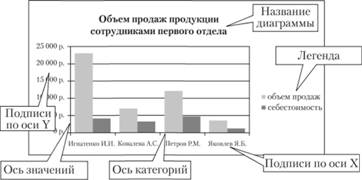
Рис. 10.19. Основные компоненты диаграмм в MS Excel
Круговые диаграммы предназначены для наглядного отображения соотношения частей и целого.
Точечная диаграмма характеризует взаимосвязь между числовыми значениями нескольких рядов данных и представляет две группы чисел в виде одного ряда точек, часто используется для представления данных научного характера.
Диаграмма с областями подчеркивает величину изменения данных во времени, показывая сумму введенных значений, а также демонстрирует вклад отдельных значений в общую сумму.
Кольцевая диаграмма показывает вклад каждого элемента в общую сумму, но в отличие от круговой диаграммы может содержать несколько рядов данных (каждое кольцо – отдельный ряд).
Лепестковая диаграмма позволяет сравнивать общие значения из нескольких рядов данных.
Поверхностная диаграмма применяется для поиска наилучшего сочетания двух наборов данных.
Пузырьковая диаграмма представляет собой разновидность точечной диаграммы, где два значения определяют положение пузырька, а третье – его размер.
Биржевая диаграмма часто используется для демонстрации цен на акции, курсов валют, определения изменения температуры, а также для отображения научных данных.
Кроме того, можно строить диаграммы так называемого нестандартного типа, позволяющие совмещать в одной диаграмме различные типы представления данных. Такие диаграммы называются смешанными. Можно задействовать либо один из встроенных нестандартных типов диаграмм, либо создать свой собственный.